Как включить режим инкогнито в Яндекс.Браузере на телефоне Android?
Режим инкогнито не сохраняет запросы, введенные пользователями, а также историю посещений, что, несомненно, большой плюс, если не хочешь, чтобы кто-то узнал, какой сайт и страницы ты посещал с помощью браузера ранее. Помимо прочего, режим не сохраняет пароли и данные автозаполнения.
Вместе с тем некоторые пользователи всерьез думают, что режим инкогнито делает их невидимкой — нет, это мнение ошибочное. Не защитит режим и от зловредных файлов или вирусов.
Чтобы открыть инкогнито Яндекс.Браузере на телефоне Android, первым делом запустите сам веб-обозреватель.
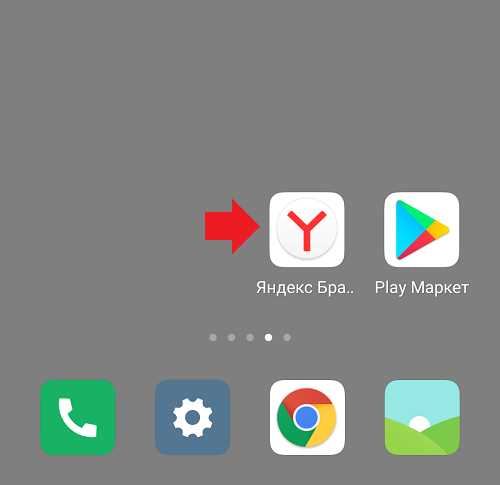
Затем нажмите на кнопку в виде трех точек.
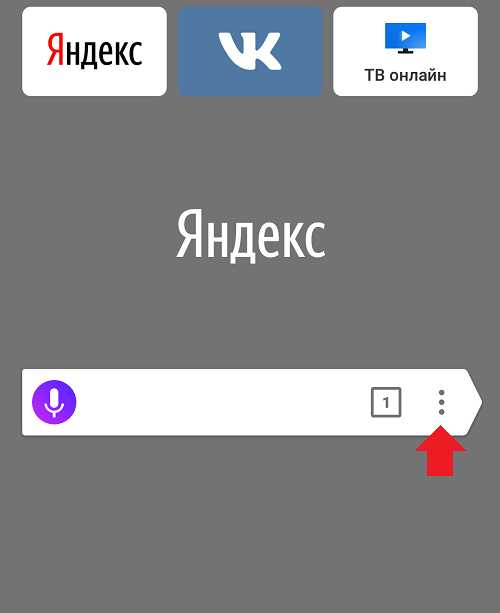
Появилось меню, в нем нажмите на строку «Новая вкладка Инкогнито».
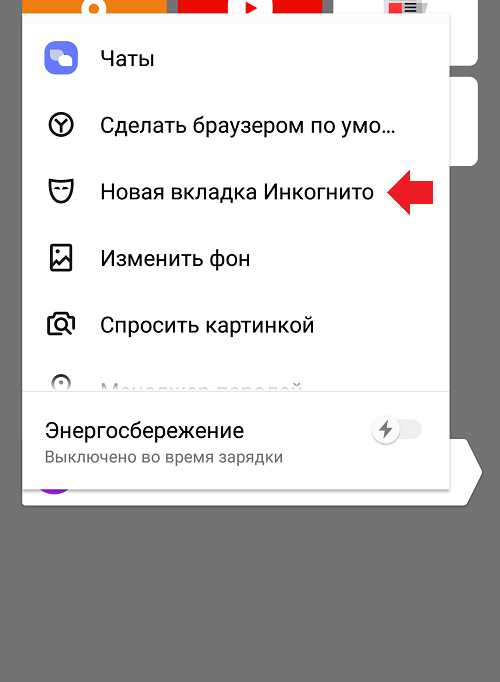
Используется вкладка инкогнито, о чем сообщает надпись на дисплее. Пользуйтесь.

Стоит отметить, что интерфейс браузеров меняется время от времени, этот актуален на момент написания статьи.
Друзья! Если наш сайт вам помог, понравился или, наоборот, что-то не устроило, будем рады, если вы оставите свой комментарий.
siteproandroid.ru
Как включить режим инкогнито в Яндекс браузере на смартфоне?
Загрузка…Пользователи, которые немного разбираются в современных технологиях, стремятся сохранить конфиденциальность своих данных. Это позволяет избегать взлома аккаунтов социальной сети, навязчивой рекламы, отслеживания текущего местоположения и т.д. Частично справиться с задачей помогает режим анонимности, присутствующий в большинстве браузеров. В текущей статье разберемся, как включить режим инкогнито в Яндекс браузере на телефоне. Также будет рассмотрено его использование и степень безопасности при активации функции.

Что такое «инкогнито» в Яндексе на телефоне
Анонимный режим функционирования браузера предполагает отключение опций сохранения истории посещенных страниц, паролей, файлов cookie. Также поисковым машинам отправляется запрос не отслеживать местоположение пользователя и не запоминать вводимые поисковые фразы.
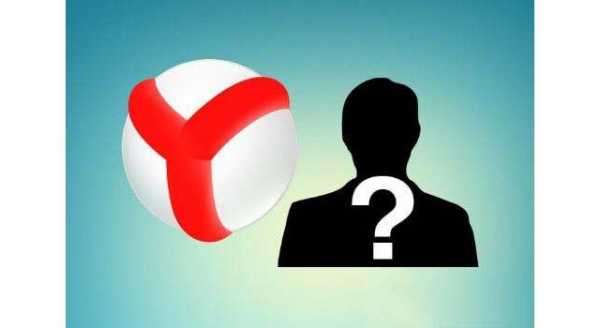
Список отличий вкладки режима инкогнито от обычной:
- Поисковые системы получают команду от Яндекс браузера о запрете отслеживания вводимых запросов. Однако реальных гарантий выполнения этого требования нет.
- История посещенных ресурсов не сохраняется в памяти устройства.
- Отключается автоматическое сохранение вводимых паролей. Если ранее был выполнен вход на сайт, то при использовании вкладки в режиме инкогнито, пользователь будет определен как гость. Выполненный вход будет немедленно отменен после закрытия вкладки.
- Браузер не сохраняет кэш-данные, которые обычно используются для предотвращения повторной загрузки информации и ускорения работы страниц.
- Закрытие вкладки провоцирует уничтожение всех cookie-файлов, полученных в процессе работы.
- Происходит отключение расширений браузера (актуально для настольной версии программы). Этот параметр может быть изменен вручную для выбранных дополнений.
- Как и в обычном режиме, сохраняются закладки и настройки приложения.
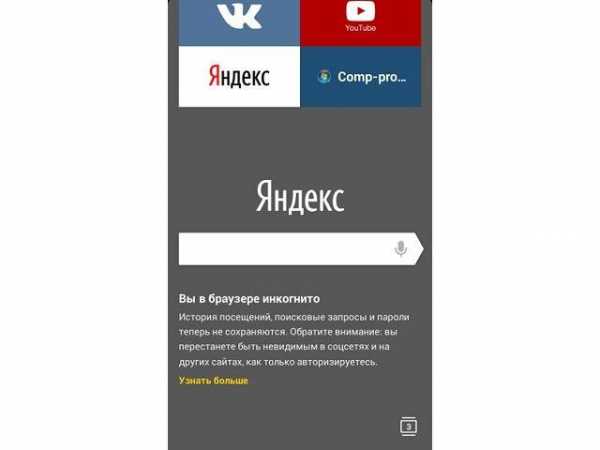
Включение анонимного режима на смартфоне
Чтобы включить режим инкогнито в Яндекс браузере на Андроид, потребуется выполнить несколько простых действий:
- Запустить приложение браузера.
- На стартовой странице появится строка поиска Яндекс. В правой части нажать на три вертикальные точки.
- В выпадающем меню выбрать строку «Новая вкладка Инкогнито».
- Фон браузера изменится на серый, что будет свидетельствовать об успешной активации режима. Также об этом сообщит надпись под строкой поиска. Вся последующая работа в этой вкладке будет выполняться анонимно.
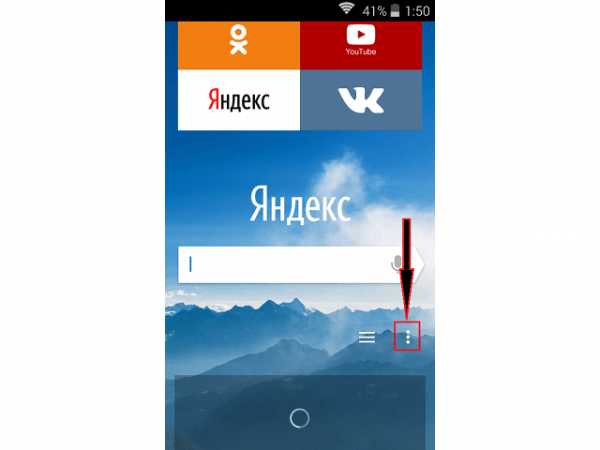
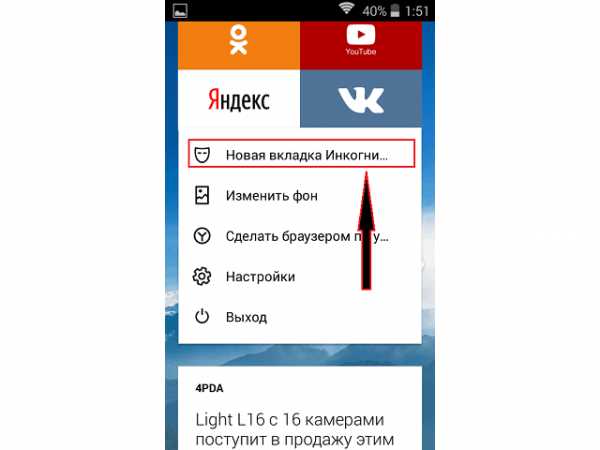
Если требуется открыть некую ссылку в режиме инкогнито, необходимо:
- Нажать пальцем на строку-ссылку и дождаться появления всплывающего меню.
- Выбрать пункт «Открыть во вкладке Инкогнито».
- Полоска с адресной строкой внизу экрана сменит цвет на серый. Если нажать на кнопку отображения открытых страниц, то можно посмотреть какие из них запущены в том или ином режиме. Белый фон – страница работает в обычном порядке, серый – анонимно.
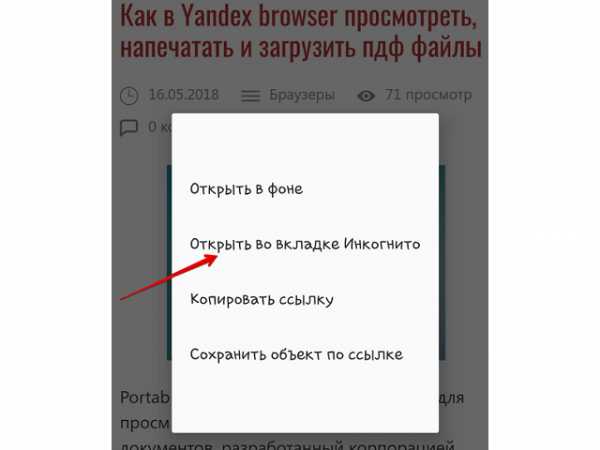
Режим инкогнито в Яндекс браузере на Андроид удобно использовать, если, например, требуется войти в социальную сеть под другой учетной записью, но при этом не хочется вводить данные при повторном входе в основной профиль. Достаточно будет запустить соцсеть в окне «инкогнито» – она определит пользователя как гостя, после чего потребуется ввести личные данные. Таким образом, не будут сохранены данные от второго входа, и не придется выходить из текущего сеанса.
Степень безопасности режима инкогнито
Используя рассматриваемую опцию, важно понимать, что она не гарантирует полной анонимности в сети. Большинство сайтов сможет определить текущий IP-адрес, DNS-сервер и прочие данные, способные указать местоположение. Проверить степень конфиденциальности можно при помощи сервиса whoer.net. Хорошим считается результат от 70%, если показатель ниже этого значения, то раскрыть информацию о человеке очень легко.

Инкогнито в Яндекс браузере на телефоне Андроид позволяет уберечься от слежения, сохранить от разглашения данные для входа в учтенные записи, скрыть историю посещения веб-страниц. Как только закрывается вкладка, из памяти устройства удаляются файлы cookie, производится выход из аккаунтов, удаляется история. Пользоваться режимом актуально в случае необходимости кратковременного использования чужого телефона для выхода в интернет или одновременной работы с несколькими профилями соцсети в одном браузере.
mobila.guru
Режим инкогнито в Яндекс браузере андроида: инструкция
 Пошаговая инструкция для новичков с фотографиями позволит разобраться в подключении функции инкогнито. За последние годы многомиллионные пользователи начали пользоваться андроидами.
Пошаговая инструкция для новичков с фотографиями позволит разобраться в подключении функции инкогнито. За последние годы многомиллионные пользователи начали пользоваться андроидами.
Наиболее распространенным и безопасным браузером считается яндекс, который установлен практически в каждом устройстве.
Поэтому чтобы изучить основные элементы и процесс употребления данных функцией, необходимо внимательно прочитать статью.
Обзор интернет-обозревателя для системы Андроид знакомит своих пользователей с известными браузерами. Наиболее распространенным считается яндекс браузер, который обладает интересными функциями. С помощью удобной программы можно установить различные приложения, игры, сохранить информацию и личные данные. Все эти действия можно выполнить в одной единой системе.
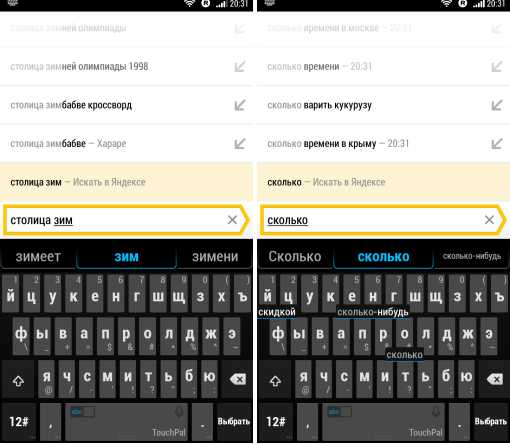 Прежде чем взглянуть на возможности инновационных функций, необходимо уделить особое внимание официальной веб-странице Гугл Плей. Эта система обеспечивает быстрый доступ к разным приложениям. Если кликнуть на яндекс браузер, то можно создать новую вкладку и перейти в раздел, где можно просмотреть посещаемые веб-страницы.
Прежде чем взглянуть на возможности инновационных функций, необходимо уделить особое внимание официальной веб-странице Гугл Плей. Эта система обеспечивает быстрый доступ к разным приложениям. Если кликнуть на яндекс браузер, то можно создать новую вкладку и перейти в раздел, где можно просмотреть посещаемые веб-страницы.
Данный обозреватель ускоряет загрузку и мгновенно открывает доступ к любой веб-странице.
На самом деле яндекс обозреватель сохраняет все данные и посещения пользователей. Но если подключить приложение «Инкогнито», то таким образом, можно убрать всякие оповещения. Достаточно удобная функция не сохраняет введенный пароль и данный автопознания, поисковый запрос либо посещаемую веб-страницу. Но при желании, пользователь, может, самостоятельно изменить настройки, скачать файл или сделать определенную закладку.
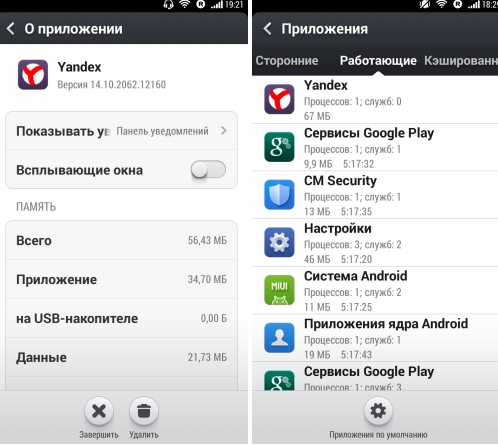 Необходимо учесть тот факт, что функция инкогнито не обеспечивает пользователям режим невидимки. Некоторые пользователи андроида считают, что при подключении данного режиме, они будут невидимы. Это совершенно не верно. Авторизовавшись в социальную сеть, невозможно скрыть свое появление. Следует также отметить, что это приложение не способствует защите андроида от вредоносных и опасных вирусов. Поэтому стоит ли вам пользоваться «Инкогнито» или нет, решать только вам.
Необходимо учесть тот факт, что функция инкогнито не обеспечивает пользователям режим невидимки. Некоторые пользователи андроида считают, что при подключении данного режиме, они будут невидимы. Это совершенно не верно. Авторизовавшись в социальную сеть, невозможно скрыть свое появление. Следует также отметить, что это приложение не способствует защите андроида от вредоносных и опасных вирусов. Поэтому стоит ли вам пользоваться «Инкогнито» или нет, решать только вам.
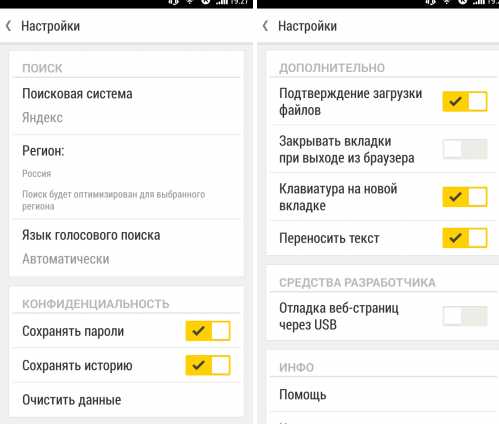 При подключении данного режима, пользователь будет лишен некоторых функций. В этом случае возможности мобильного устройства сокращаются. Яндекс браузер не синхронизирует вкладки, которые работают в данном режиме, а также не защищают от платной подписки и соединений с беспроводным интернетом.
При подключении данного режима, пользователь будет лишен некоторых функций. В этом случае возможности мобильного устройства сокращаются. Яндекс браузер не синхронизирует вкладки, которые работают в данном режиме, а также не защищают от платной подписки и соединений с беспроводным интернетом.
Чтобы подключить доступ к инкогнито, необходимо нажать специальный значок в виде трех точек. Затем, следует выбрать опцию «Новая вкладка инкогнито», которая появится в меню. После чего пользователям придется ввести адрес определенного портала или запроса, которое отобразиться на табло.
Вкладка «Инкогнито» темного серого цвета появляется в режиме навигации. Данный значок можно увидеть в правой вкладке нижнего угла. Теперь вы знаете, как нужно подключить режим самостоятельно в домашних условиях. Процесс достаточно просто. Поэтому любой из вас сможет справиться с этим действием.
brauzergid.ru
Режим Инкогнито в Яндекс Браузере на мобильном телефоне: как включить
Режим Инкогнито в Яндекс браузере на мобильном – удобный инструмент, с которым должны быть знакомы все пользователи. Мы подробно расскажем, зачем он необходим, какими возможностями обладает и как можно его включить или отключить на разных типах мобильных устройств.
Особенности режима
Мы подробно поговорим о том, как включить Инкогнито в Яндекс браузере на телефоне. Чтобы понять смысл активации опции, стоит изучить подробное определение и рассмотреть тонкости работы.
Режим инкогнито — это способ работы, который позволяет скрыть определенные действия, совершаемые пользователем в сети интернет и некоторые типы информации. К числу таких действий и данных относятся:
- Поисковые запросы;
- Посещения веб-страниц;
- Пароли;
- Данные автозаполнения;
- Запросы через «Умную строку»;
- История просмотров;
- Адреса открытых веб-ресурсов.
Однако следующие данные будут сохранены на устройстве:
- Изменения, внесенные в настройки;
- Скачанные файлы;
- Страницы, добавленные в закладки.
Чаще всего используется на устройствах с множеством пользователей, чтобы скрыть перемещения по сети. Больше не нужно чистить журнал просмотренных страниц – достаточно просто зайти в скрытую вкладку.
Есть некоторые особенности, которые стоит внимательно изучить:
- Устройство по-прежнему остается уязвимым для вирусов;
- При авторизации в социальной сети, где отображается статус пользователя, остаться невидимым не получится.

При использовании режима Инкогнито в Яндекс Браузере Андроид вы не сможете получить доступ к следующим сервисам/возможностям:
- Турбо-загрузка страниц;
- Лента Дзен;
- Защищенное соединение по беспроводной сети;
- Синхронизация вкладок;
- Открытие виджетов в новом окне;
- Защита от платных подписок.
А теперь перейдем к тому, как войти в режим инкогнито в Яндекс браузере на телефоне под управлением разных операционных систем.
Активация на смартфонах и планшетах
Чтобы спрятать действия от посторонних глаз, необходимо сначала загрузить мобильное приложение для Андроид:
- Откройте магазин программ Гугл Плэй;
- Введите название в поисковую строку;
- Дождитесь появления результатов выдачи и кликните на иконку скачивания;
- Дождитесь инсталляции и откройте приложение.
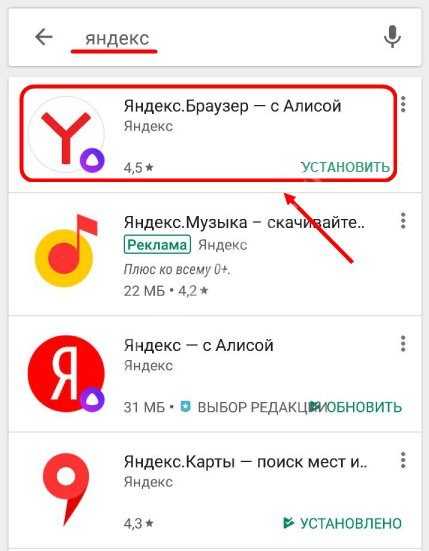
А теперь рассмотрим, как включить режим Инкогнито в Яндекс браузере на мобильном после запуска программы:
- Кликните на иконку в виде трех вертикальных кнопок – она находится прямо в адресной строке;
- Откроется контекстное меню, где вы сможете выбрать пункт «Открыть…».

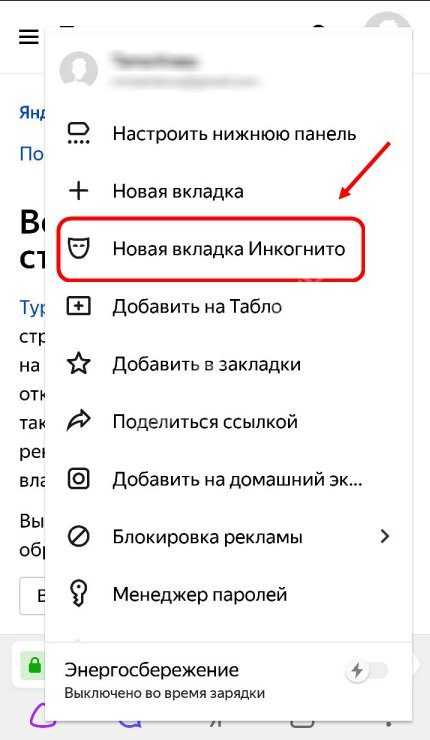
Вот и все! Теперь вы знаете, как открыть вкладку Инкогнито в Яндекс браузере на телефоне Андроид. Можете искать нужные страницы, открывать сайты и многое другое. Если возникают какие-то проблемы, попробуйте обновить браузер Яндекс до последней версии.
Кстати! Чтобы убедиться, что все сделано правильно, обратите внимание на цвет мобильного экрана – он будет подсвечиваться темно-серым, в отличие от стандартного оформления.
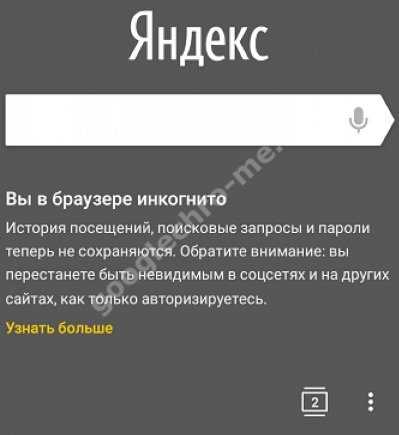
Чтобы включить режим Инкогнито в Яндекс браузере на планшете, повторите последовательность действий, описанных выше. Алгоритм работы устройств полностью совпадает. Не забудьте установить последнюю версию мобильного приложения!

Есть ли режим на Айфоне
Перейдем к тому, как можно включить на телефоне Айфон режим Инкогнито в Яндекс браузере.
К сожалению, владельцы «яблочной» техники не смогут воспользоваться этой опцией – она не включена в функционал приложения для iPhone. Это же касается любой мобильной техники, работающей под управлением iOs – в том числе и планшетов. Возможно, в следующих обновлениях опция будет реализована по многочисленным просьбам пользователей.
Мы подробно рассказали о том, как в Яндекс браузере включить режим Инкогнито на телефоне – пользуйтесь представленной информацией, чтобы скрывать работу в сети от посторонних глаз и чувствовать себя уверенно, в безопасности, а также не забывайте чистить историю посещений.

googlechro-me.ru
Режим инкогнито в Яндекс на телефоне как включить – ТОП
Привет! Сегодня я покажу вам как включить режим инкогнито в Яндекс браузере на телефоне андроид. Что это такое? История посещений, поисковые запросы и пароли не будут сохраняться. Обратите внимание, вы перестанете быть невидимым, если авторизуетесь в соцсетях и на других сайтах. Режим инкогнито не защищает от вирусов! В данном режиме недоступны следующие возможности мобильного Яндекс Браузера:
- Режим турбо;
- Рекомендации Дзен;
- Защита соединений Wi-Fi;
- Защита от платных подписок;
- Виджеты на новой вкладке.
Откройте приложение на своём смартфоне. На главной странице, в поле поиска справа нажмите на кнопку Меню (три точки).
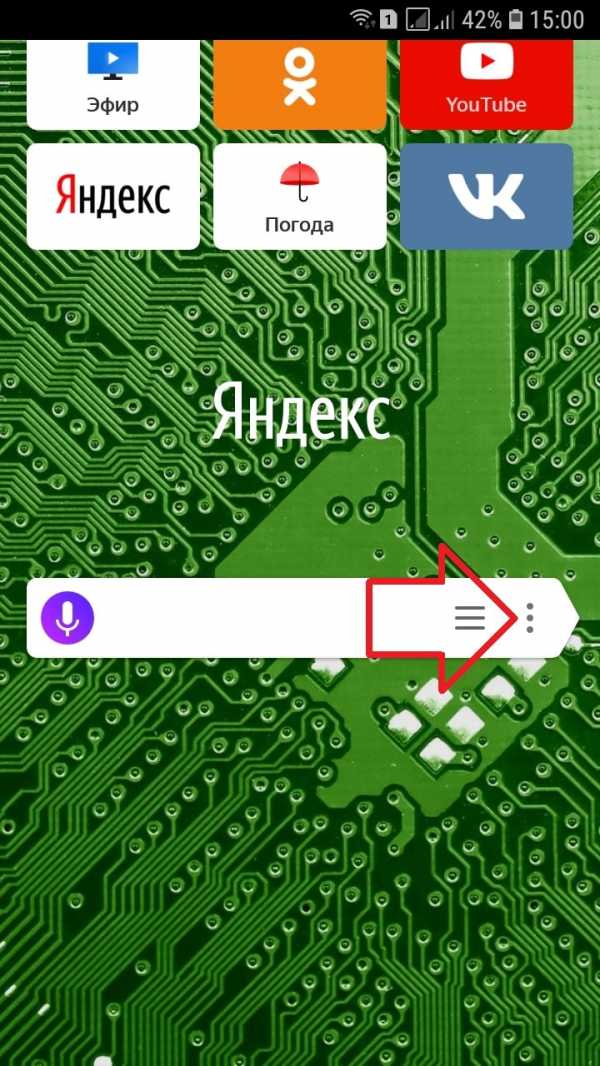
В открывшемся окне нажмите на вкладку Новая вкладка Инкогнито.
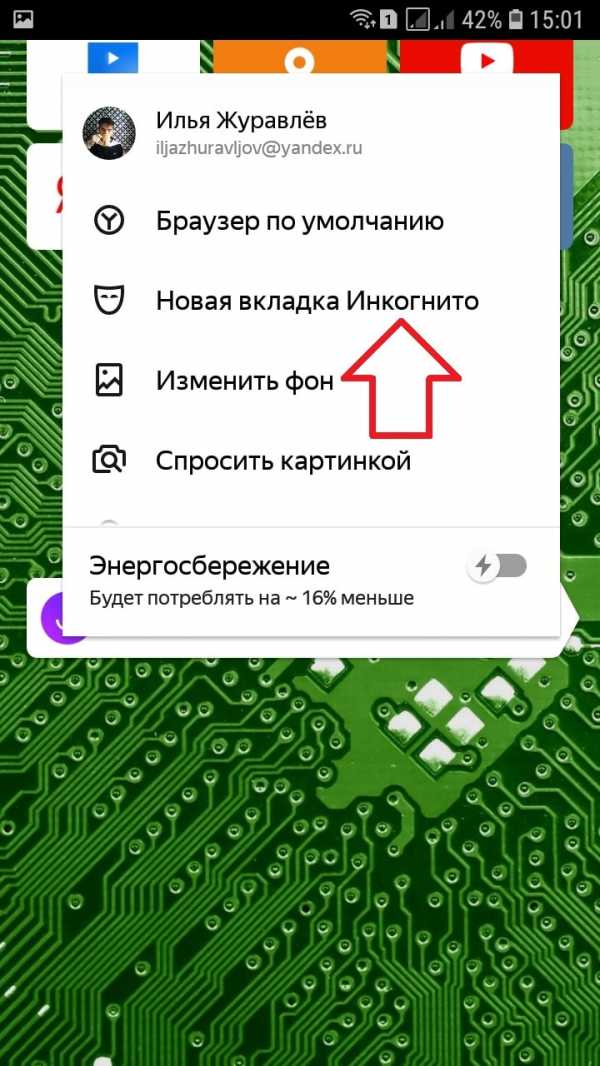
Всё готово. Теперь вы можете искать любую информацию и она не будет сохраняться в браузере и на вашем телефоне.
Остались вопросы? Напиши комментарий! Удачи!
Поделиться ссылкой:
https://info-effect.ru/info-effect.ru
Как включить режим инкогнито в Яндекс Браузере на телефоне
Режим «Инкогнито» в мобильном Яндекс браузере – достаточно удобный инструмент, с которым знаком практически каждый пользователь. Здесь будет рассказано о том, что представляет собой «Инкогнито», в чем его плюсы и то, как включить режим инкогнито на телефоне в Яндексе.

Что дает режим «Инкогнито» для пользователя
Здесь стоит отметить несколько моментов, описывающих возможность и важность режима «Инкогнито». К примеру, Яндекс.Браузер, как и все остальные приложения подобного плана, сохраняет историю заходов на самые разные сайты. Этот же момента касается данных автоматического заполнения данных. Браузер делает это для того, чтобы пользовать каждый раз не вводил данные своего логина на сайте, ведь это, особенно если речь идет о гаджетах, не совсем удобно.
Как раз для того, чтобы интернет-серфинг и его история, равно как и любые введенные данные не сохранились, и был создан режим «Инкогнито», который больше всего подойдет в тех ситуациях, при которых гаджетом пользуется несколько человек.
Активация режима гарантирует некоторый уровень конфиденциальности интернет-серфинга на все 100 процентов, а это значит, что пользователь после включения режима может заходить на любые интернет-ресурчы, в личные кабинеты банка и заходить на любые другие интернет-ресурсы, при этом не опасаясь того, что логины или пароли достанутся кому-нибудь другому.
Также при включенном режиме «Инкогнито» в мобильной версии браузера Яндекс пользователь может менять настройки, создавать закладки и даже скачивать файлы с последующим их сохранением.
К слову, некоторые ошибочно думают, что включенный режим «Инкогнито» необходим для того, чтобы скрыть присутствие пользователя на сайте, то есть сделать его невидимым на сайте. Однако это мнение ошибочно – включенный режим «Инкогнито» необходим для того, чтобы скрыть данные о посещенных сайтах лишь на том гаджете, на котором этот режим включен. Другими словами, если пользователь в режиме «Инкогнито» зайдет в соцсеть, он будет виден остальным пользователям, хотя данных о посещении соцсети не будет.
И не стоит забывать о том, что у режима «Инкогнито» есть минус, связанный с безопасностью. То есть гаджет лишает какой-либо защиты соединения через сети Wi-Fi.
Какие объекты скрывает режим
При активированном на телефоне или на компьютере режиме «Инкогнито» браузер будет скрывать и не будет сохранять следующие данные и действия пользователя:
- Посещенные веб-страницы.
- Введенные поисковые запросы.
- Введенные пароли.
- Введенные данные автозаполнения.
- Запросы, проведенные посредством «Умной строки».
- История просмотров посещенных сайтов.
- Адреса открываемых веб-страниц.
Однако есть и такие данные, которые будут сохранены даже в случае активированного режима скрытного посещения. К ним относятся такие данные, как скачанные файлы, страница, добавленные пользователем в закладки, а также все те изменения, которые были внесены в настройки.
Читайте также: Как посмотреть историю в Яндекс Браузере на телефоне
Что нельзя использовать при режиме «Инкогнито»
При включенном режиме «Инкогнито» пользователь не сможет использовать следующие возможности и сервисы:
- дзен;
- турбо-загрузка;
- защищенное соединение;
- синхронизация вкладок;
- виджеты в отдельном окне;
- защита от возможных платных подписок;
Как же включить режим «Иинкогнито» на мобильных устройствах?
Активация режима «Инкогнито»
Для активации режима необходимо всего лишь нажать на настройки браузер (три вертикальные кнопки) в адресной строке.
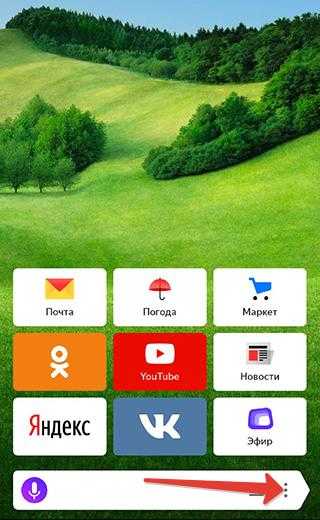
После этого необходимо в открывшемся контекстном меню выбрать пункт «Открыть…». И на этом все – теперь Яндекс.Браузер на телефоне будет и открывать страницы в режиме «Инкогнито».
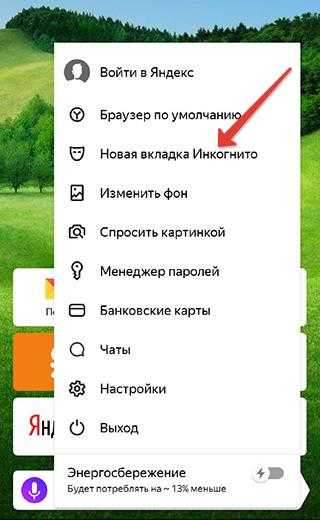
Для того, чтобы убедиться в том, что браузер Яндекс действительно работает в режиме «Инкогнито», следует обратить внимание на цвет экрана. При включенном режиме «Инкогнито» цвет поменяется на темно-серый.
it-true.ru
Включение режима инкогнито в Яндекс Браузере на ПК и сматфонах
Режим инкогнито в Яндекс Браузере — это полезная возможность, позволяющая посещать любые страницы без сохранения следов этой активности на компьютере. Чаще всего она используется на тех устройствах, к которым имеют доступ и другие пользователи. Эта настройка позволяет сохранить приватность, а в случае её включения на общественных ПК — конфиденциальность человека, открывающего сайты. Отображение страниц без сохранения в истории также доступно через мобильную версию приложения — на смартфонах iPhone и устройствах под управлением Андроид.
Включение режима инкогнито в Яндекс Браузере
Существует три способа перейти к приватности в этой программе. Первый из них — включение пункта «Режим Инкогнито» в главном меню. Само меню открывается при нажатии значка с тремя горизонтальными линиями, который можно найти левее от кнопки «Свернуть» в заголовке. При этом текущее окно приложения не закроется. Вы сможете просматривать страницы в обычном окне, а в приватном открывать только необходимые ресурсы.
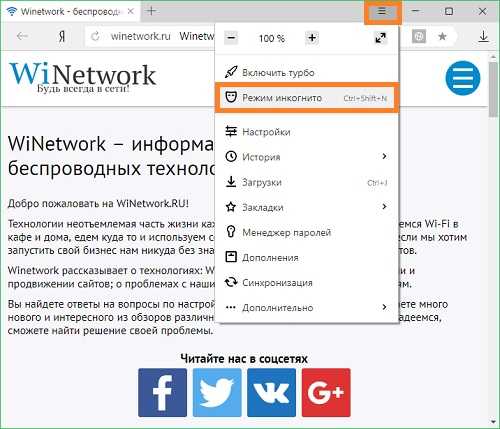
Второй способ — включение этой возможности нажатием комбинации клавиш. Для компьютеров на Windows и Linux применяется клавиатурное сочетание Ctrl+Shift+N, а в устройствах от компании Apple — Command+Shift+N. Третий метод позволяет перейти на приватную вкладку через контекстное меню любой гиперссылки. Если на просматриваемом ресурсе есть ссылка на сайт, на который нужно перейти без сохранения в журнале, нажмите её правой кнопкой мыши и выберите «Открыть ссылку в режиме Инкогнито». Так вы сможете перейти на страницу с сохранением приватности.
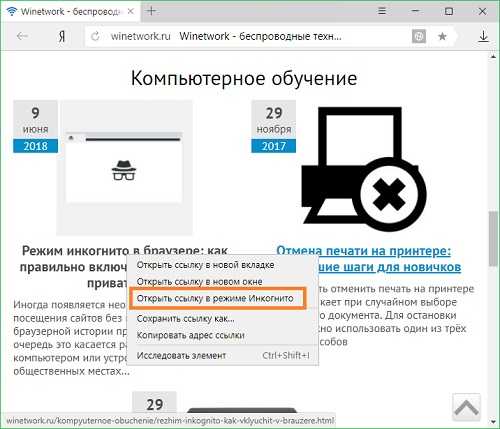
Важный совет! При одновременном использовании обычных и скрытых вкладок важно не перепутать, в каком окне не сохраняется история. Определить конфиденциальный просмотр можно по значку в верхней строке. На нём изображены затемнённые очки.
Как отключить приватный просмотр
Чтобы перейти к стандартному показу сайтов через браузер Яндекса, достаточно закрыть приватное окно. При этом страницу стандартного отображения можно оставить открытой, если вы собираетесь продолжить использование программы. Временные файлы cookie, созданные во время конфиденциального просмотра, будут удалены сразу после закрытия. Поэтому на компьютере не останется никаких следов вашей деятельности в Интернете, если только вы не добавляли адреса в избранное, и не скачивали файлы на жёсткий диск.
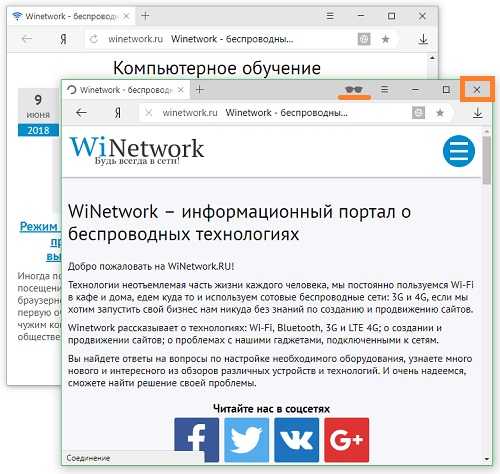
Обратите внимание! Повторное нажатие той же комбинации кнопок на клавиатуре не приведёт к закрытию приватного окна. Вместо этого появится новая вкладка с такой же функцией.
Инкогнито в мобильном браузере Яндекса
Чтобы перейти на конфиденциальный показ сайтов через приложение на Андроиде или iPhone, нажмите кнопку с тремя точками. Появится меню мобильного Яндекс Браузера. В нём выберите пункт «Новая вкладка Инкогнито». Если на Андроид смартфоне эта кнопка не отображается, нажмите сенсорную клавишу меню на самом устройстве. На iPhone нужный раздел присутствует по умолчанию. Следует помнить, что после активации специального порядка работы приложения часть его возможностей становится недоступна, например:
- Режим инкогнито в Яндекс Браузере отключает синхронизацию вкладок с ПК и другими девайсами.
- Пропадает лента виджетов.
- Встроенное ускорение работы Сети (функция «Турбо») также не работает.
- Wi-Fi Protect не шифрует передаваемую информацию в общественных беспроводных сетях.
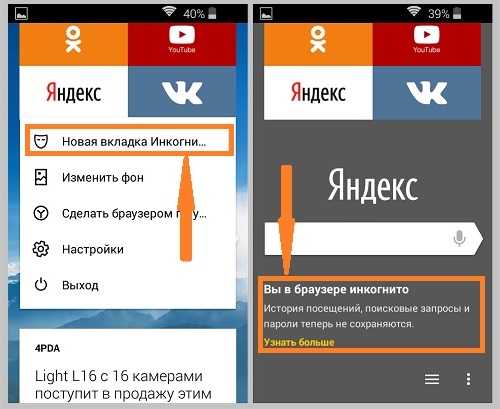
На экране iPhone или Андроид появится предупреждение о включении функции. Цвет фона приложения изменится на тёмно-серый. После этого вы сможете перейти на любой сайт, и он не сохранится в журнале посещений. Как и в настольной версии браузера от компании Яндекс, файлы cookie будут записываться только в рамках текущей сессии, а при её закрытии удалятся.
Для отмены конфиденциального отображения нужно перейти в то же меню, через которое производилось его включение. Далее — выбрать пункт «Закрыть вкладки Инкогнито». Также можно включить раздел с открытыми интернет-ресурсами (навигация), и там вручную закрыть все страницы, открытые после включения функции на iPhone или Андроид.
Важный совет! Как и в настольной версии программы, в приложении для ОС Андроид и телефонов iPhone сохраняются закладки, созданные во время конфиденциального показа страниц. Если вы не хотите их оставлять, не добавляйте сайты в избранное во время приватного просмотра.
Полезное видео: Включение режима инкогнито в старых версиях браузера
winetwork.ru
